海外生活者には、
なくてはならないサービスのひとつが
【Skype/スカイプ】ですね。
私は普段、プライベートで日本へ電話をするときや、
仕事で受けた無料相談やクライアントさんとのコンサル時にも
主にスカイプ/Skypeを利用しています。
そんなときに、結構あるのが
「あれ??声が聞こえない!」
というトラブルなんです。
特にスカイプを使い始めたころは、
たくさんある設定項目の中で、
どんな設定をすればいいのか困ったものです。
あなたは設定方法ちゃんと理解されていますか?
私は最初の頃はよく逆の設定して
間違えてあせっていました。(笑)
そこでこの記事では、よくある【自分の声が相手に聞こえない】場合の
音声トラブルの解決方法と意外な原因について解説します。
この記事を読み終えたころにはきっと、
もうあせらなくてよくなりますよ♪
それでは、さっそく始めましょう。
Contents
自分の声が相手に聞こえない

トラブルにもいろいろありますが、
基本的には音声関係のトラブルというものは、
マイクとスピーカーの設定が主な原因となります。
スカイプでの設定がひとつ目、
そして、お使いのパソコンや携帯など
デバイスの設定がふたつ目となります。
順番に見ていきましょう。
スカイプ・Skypeの設定確認①
最初にスカイプにログインして、
【設定】画面をひらきます。
するとこんな感じの画面が出てきます↓

赤い枠の【音声/ビデオ】をクリックします。
するとマイクやスピーカーと書かれたページが開きます。
スピーカーや音声テストという項目が隠れていることがあります。
右端に上下へスクロールすることができる【グレーのバー】のような
ものがありますから、それを下にスクロールしてください。
赤色の枠のミュートを解除するの所が図のように青色になっているか
確認してください。もし、グレー色になっていたら、クリックして
右にボタンを移動させて、青色にします。

あとは、【無料テスト通話を行う】をクリックすると、
録音された自分の声が確認できますから、
自分の声の大きさなど相手にどう聞こえるか確認して、
音量の調節などテストを使って行うことができます。
小さすぎる場合はスピーカーやマイクの設定を上げるようにします。
これで、スカイプの設定はOKです。

スカイプ・Skypeの設定確認②
もう一つのケースをご紹介します。
設定ーマイクの音声/ビデオの所をクリックします。
オーディオとビデオの設定という画面で、
マイクの所をみます。
【既定の通信デバイス▽】とありますので、
下向き三角をクリックして下さい。
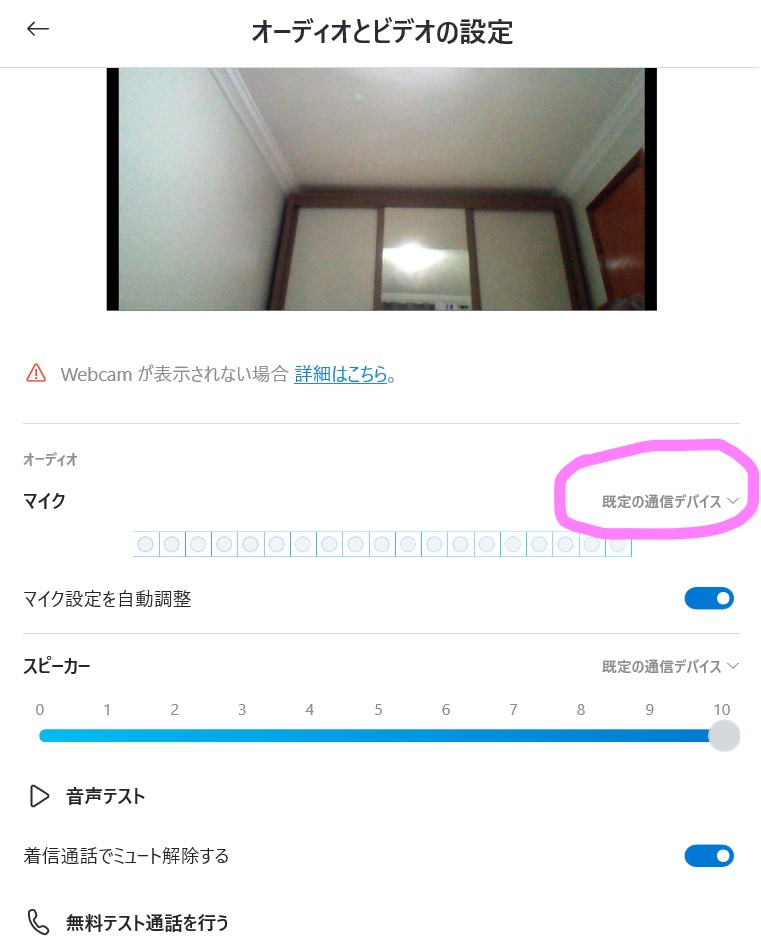
そこで表示されるものが
規定値の通信デバイス以外にもいろいろある方は、
正しく選択されていないことが
原因の場合があります。
規定値以外のAudioが他にある場合に
正しく選択されていない場合は、
選択するものをいろいろ試して
変えてみてください。
そして、音声テストをもう一度
行ってみましょう。
10秒後に自分の声が聞こえれば
正しく設定できたことになります。
こちらは、パソコンの音声入力などを使って、
書き起こしをした後などに発生しやすいケースです。
ご注意を。
デバイスの設定確認

スカイプの設定をしたけれど、
まだ音声が聞こえない場合は、
出力される音が小さいなど、デバイス側の
設定変更が必要な場合があります。
声の大きさは人それぞれなので、
声が小さい人は小さな声でも拾ってくれるように,
音量設定のパーセンテージや比率を
上げて設定しておきましょう。
また、頻繁に設定変更される方などは、
何かの機材を使用してから、設定を元に戻していないことが
原因で正しい対象となるスピーカーやマイクが設定から外れていることも
考えられますので、今一度Windowsなどの設定からご確認ください。
その他の原因1
その他の原因でよくあるものの例をふたつご紹介しますね。
ひとつ目は、イヤホンマイクと思って使用していたイヤホンが
イヤホンだけだった。(笑)
これ、わかります?
「そんなのウソでしょー!」
という人は、ある程度デバイスに強い人ですね。
イヤホンにどんだけ話しても相手には聞こえませんので、
イヤホンに細長いマイクやマイク機能がついていることを
必ず確認してくださいね!^^
その他の原因2
これも原因1とよく似ているんですが、
パソコンとイヤホンマイクと、その間にもう一つ何らかの機材を
はさんで通話をしようとする人がいます。
例えば、外付けマイクとかですね。
そのマイクにイヤホンをさして分岐させている場合、
そのマイクのスイッチがOFFのままだと、
残念ですが音声は相手に届きません。
通話で使用するなら、つないだ機材はすべてスイッチをONにしてくださいね。
その他の便利な機能
便利な機能が追加されて、
携帯やパソコンを常に意識していなくても、
自動で応答メッセージを送る設定ができるとか、
通知を携帯で受けとる設定などもすることができます。
細かい設定方法はスカイプの公式ページも参考にしてみてください。
まとめ
最後まで読んでいただいてありがとうございます。
音声トラブルについていかがでしたでしょうか。
まさか、まさかの事例もありましたが、
ボタンひとつで大幅な設定変更が簡単にできてしまうので、
便利だからゆえに起こりやすいトラブルです。
一度設定したら、よっぽど問題はないはずですが、
登録してか数か月後くらいいに、もう一度自分の使い方にあわせて
カスタマイズを見直してみるといいですよ。
それでは、快適なスカイプライフを!
Sachikoの無料メルマガ









